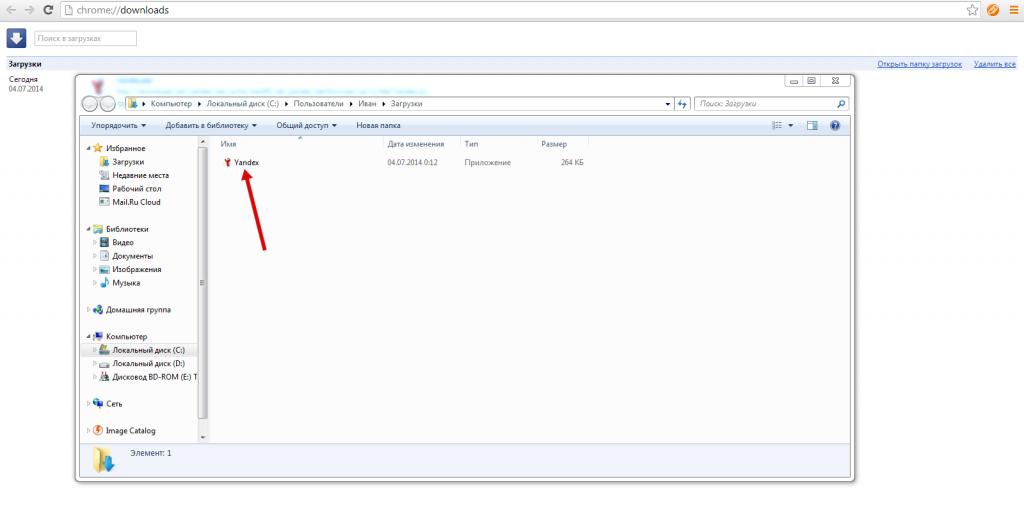Пошаговая инструкция
Шаг 1
В этой пошаговой инструкции Вы узнаете, как без труда скачать Яндекс Браузер. Для того, чтобы скачать браузер Вам необходимо ввести в строке поиска «Яндекс браузер». Поисковая система выдаст очень много возможных мест откуда Вы можете скачать программу установки, но я рекомендую установку с официального сайта, так как это обеспечит защиту компьютера от вирусов и даст возможность установить последнюю версию программы. Для начала перейдем на официальный сайт программы по этой ссылке: Затем жмем кнопку «Скачать».
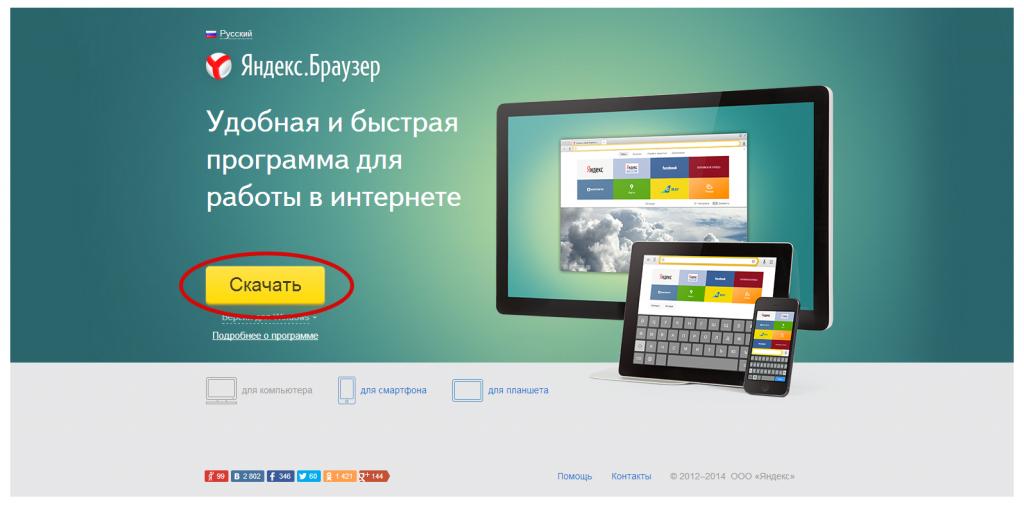 Шаг 2
Шаг 2
Если вы видите окно «Сохранить как…» это значит, что Вам необходимо выбрать место сохранения программы на компьютер. Возможны два варианта места сохранения программы, которые мы выделили на рисунке: 1 – Рабочий стол и 2 – Локальный диск. Я не рекомендую сохранение на Локальный диск С, так, как этот диск предназначен для установки программ, а сохранение других файлов засоряет систему и замедляет работу компьютера. Обратите внимание, что сейчас мы сохраняем только установочные файлы программы, которые после установки могут быть удалены. Затем нажмите кнопку «Сохранить».
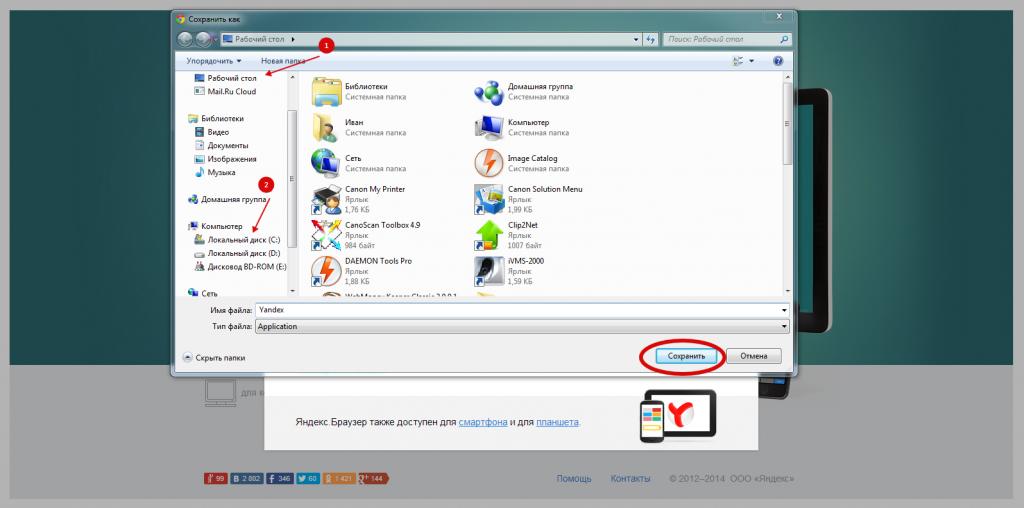 Шаг 3
Шаг 3
Далее, если загрузка началась автоматически, Вы увидите окно краткой инструкцией по установки браузера. Также в нижнем левом углу вы увидите, как установочный файл загружается. После того как файл загрузится вам достаточно кликнуть один раз на Yandex.exe чтобы установить браузер на свой компьютер. Подробная инструкция по установке браузера по этой ссылке.
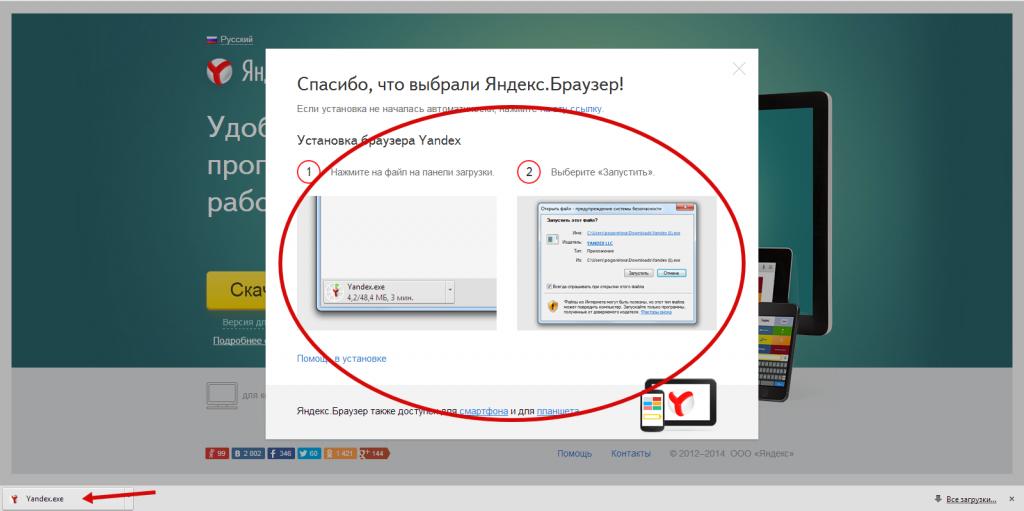 Шаг 4
Шаг 4
Как найти папку с установочным файлом если загрузка началась автоматически
Далее я покажу как найти папку с установочным файлом, в браузере Гугл Хром, если загрузка началась автоматически и вы не выбирали место для на своем компьютере. Для начала нажмите кнопку «Все загрузки» в правой стороне панели загрузки.
 Шаг 5
Шаг 5
Теперь кликаем по «Показать в папке» под названием файла “Yandex.exe”.
 Шаг 6
Шаг 6
Вот та папку в которую браузер сохраняет все файлы автоматически. Теперь вы можете переместить или скопировать установочный файл на флешку или локальный диск. Для установки браузера достаточно кликнуть два раза по Yandex.exe. У нас есть инструкция Как установить Яндекс браузер Это все! Желаем удачи! Если статья оказалась Вам полезной – жмите Спасибо.